Instagram, WhatsApp og Facebook, alle under paraplyen til Meta (tidligere Facebook), deler visse felles funksjoner. Disse inkluderer blant annet muligheten til å dele historier, svare på meldinger og reagere på innhold. Denne artikkelen fokuserer spesifikt på hvordan man svarer på meldinger i Instagram-appen og på Instagrams nettversjon. Funksjonen «Svar på melding» gir brukerne en mer presis og strukturert chat-opplevelse ved å la dem kommentere direkte på en bestemt melding i en samtale. Dette er tilgjengelig både i mobilapplikasjonen og på nett.
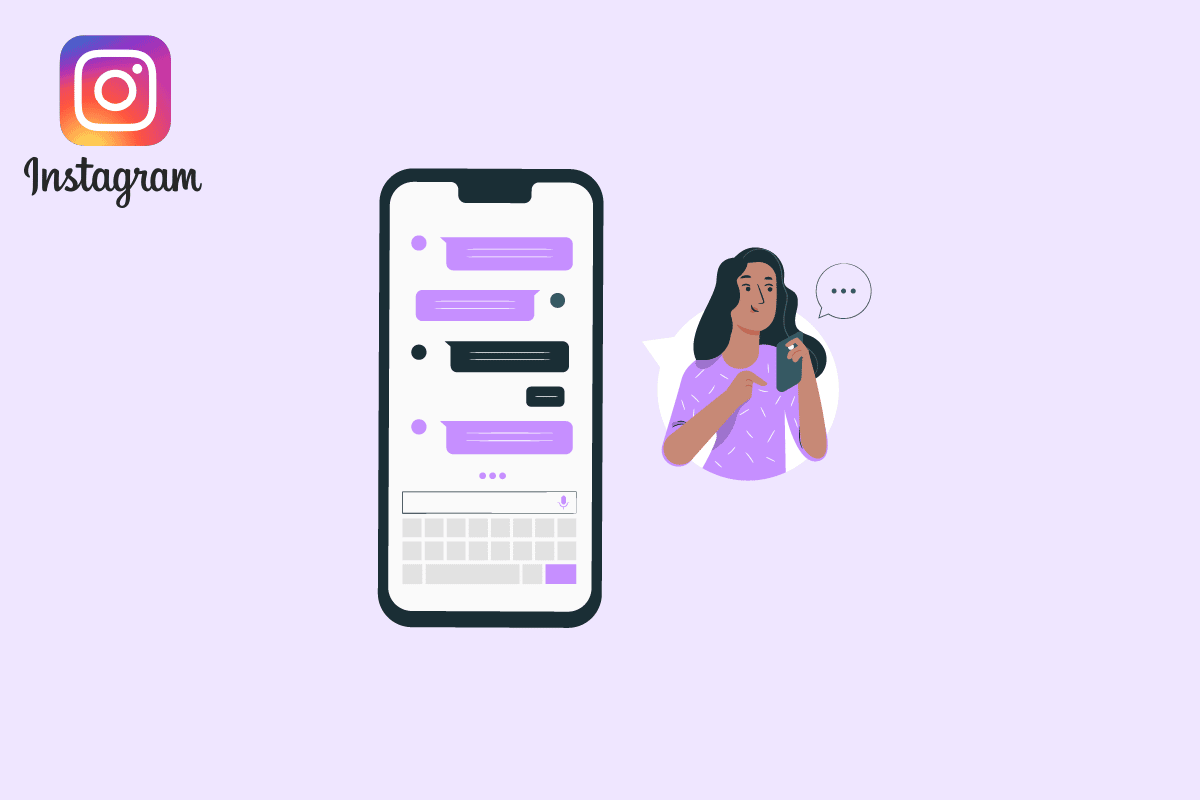
Slik svarer du på meldinger på Instagram
Om du opplever problemer med å svare på meldinger, eller om funksjonen ikke ser ut til å fungere på din enhet, vil denne veiledningen gi deg trinnvise instruksjoner for å fikse problemer knyttet til «svar på melding»-funksjonen på både Android og iOS.
Viktig: Innstillingsalternativer kan variere mellom ulike smarttelefonmodeller og produsenter. Sørg derfor for at du har de rette innstillingene på plass før du foretar endringer.
Trinn for å svare på meldinger via Instagram-appen
Følg disse stegene for å svare på en melding i Instagram-appen:
1. Start Instagram-applikasjonen på din enhet.
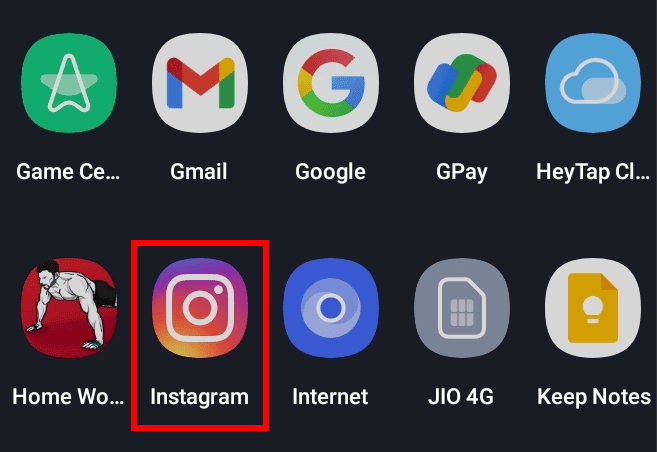
2. Trykk på ikonet for meldinger eller chat, som du finner øverst til høyre på skjermen.
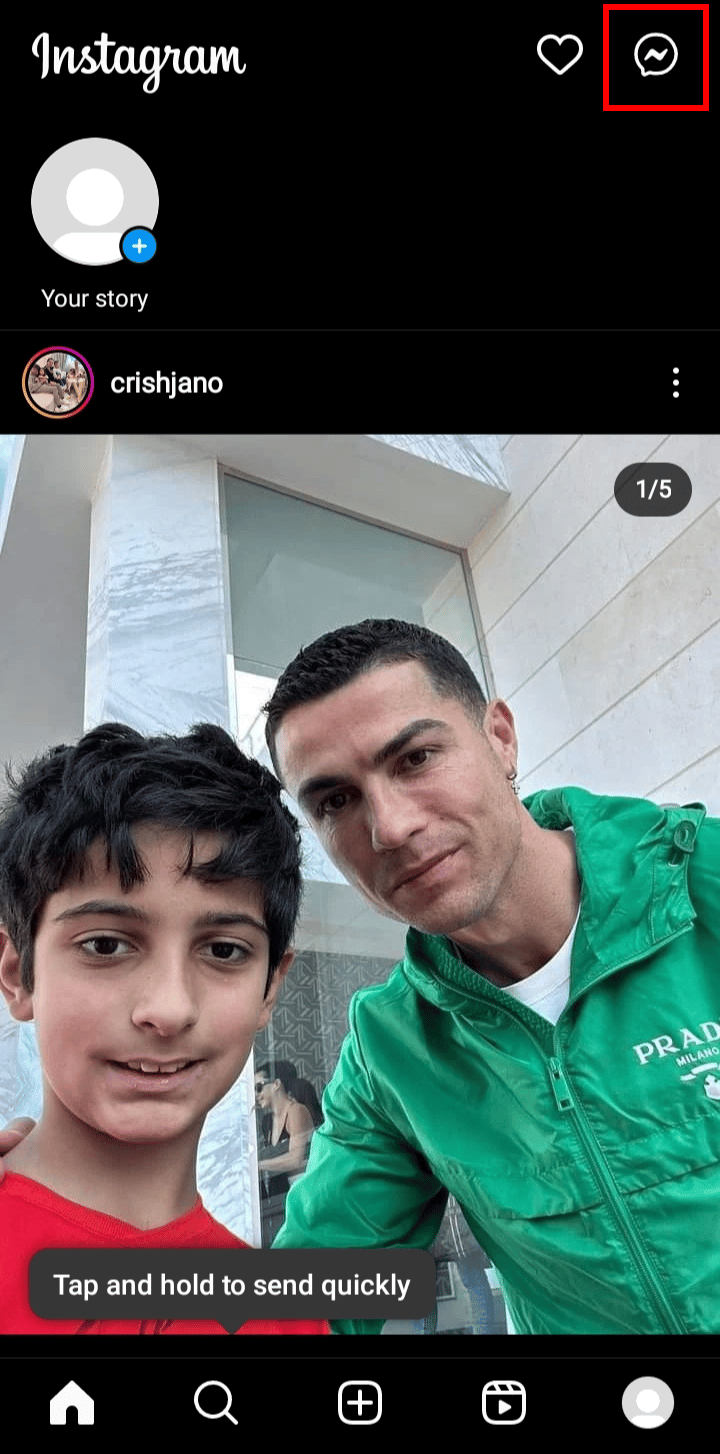
3. Velg chatten du ønsker å svare på.
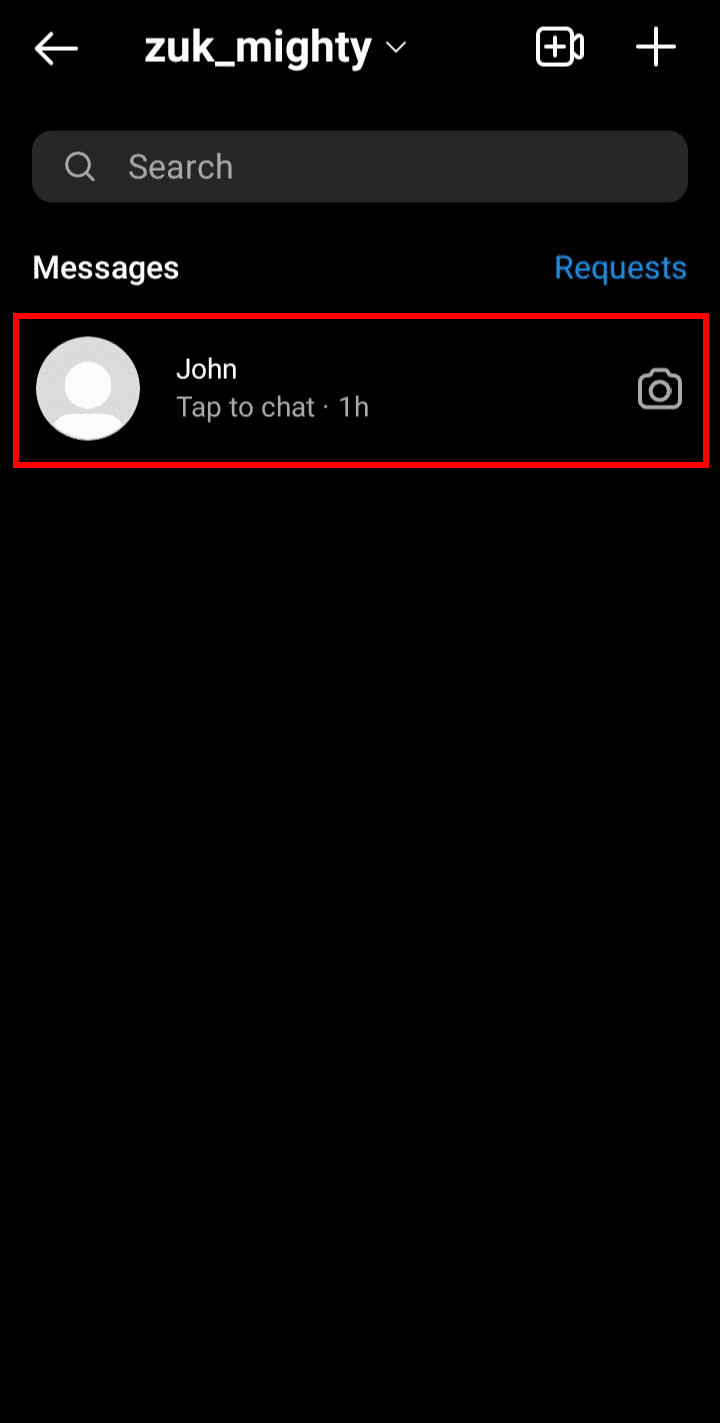
4. Hold fingeren på den spesifikke meldingen du vil svare på. Dette vil vise en meny med alternativer nederst på skjermen.
5. Trykk på «Svar»-alternativet nederst.
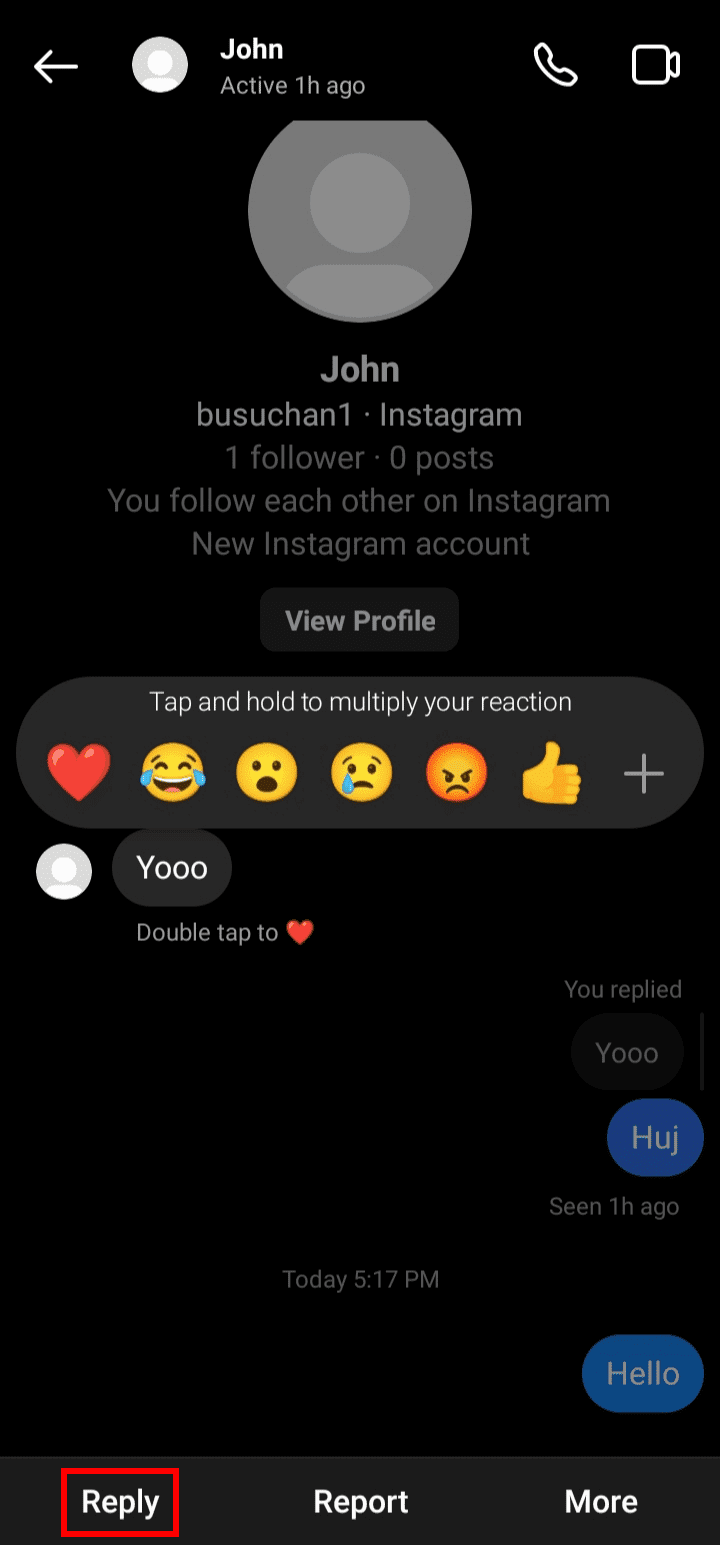
6. Skriv inn svaret ditt og trykk «Send».
Dette er hvordan du svarer på en melding i Instagram-appen.
Detaljert fremgangsmåte for å svare på en melding
Her er en mer detaljert oversikt over hvordan du svarer på meldinger:
1. Åpne Instagram-appen på enheten din.
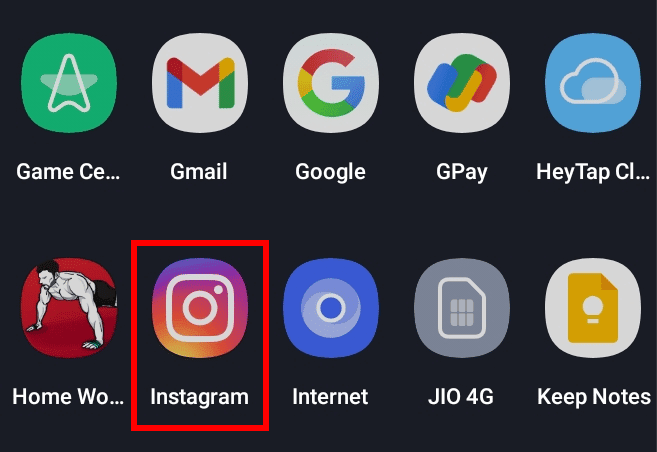
2. Finn og trykk på meldings- eller chat-ikonet øverst til høyre.
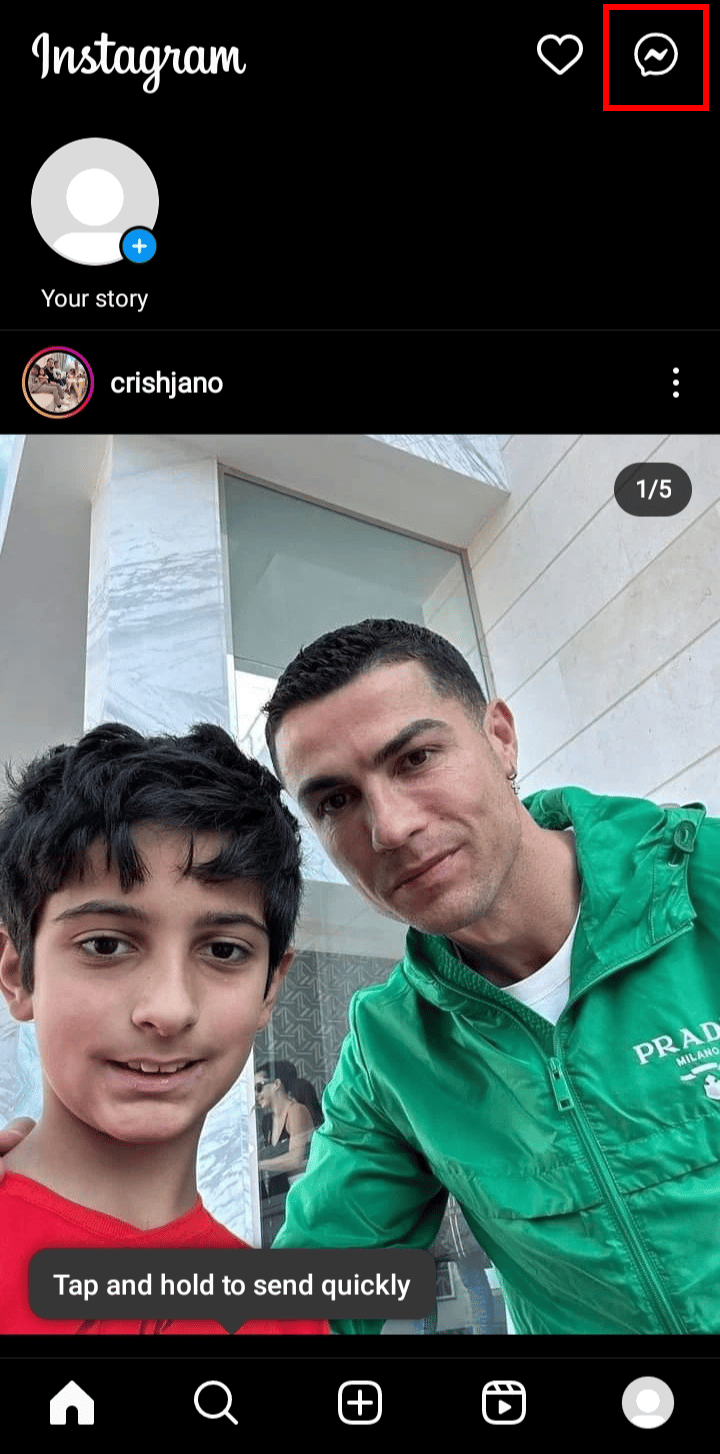
3. Velg den aktuelle samtalen.
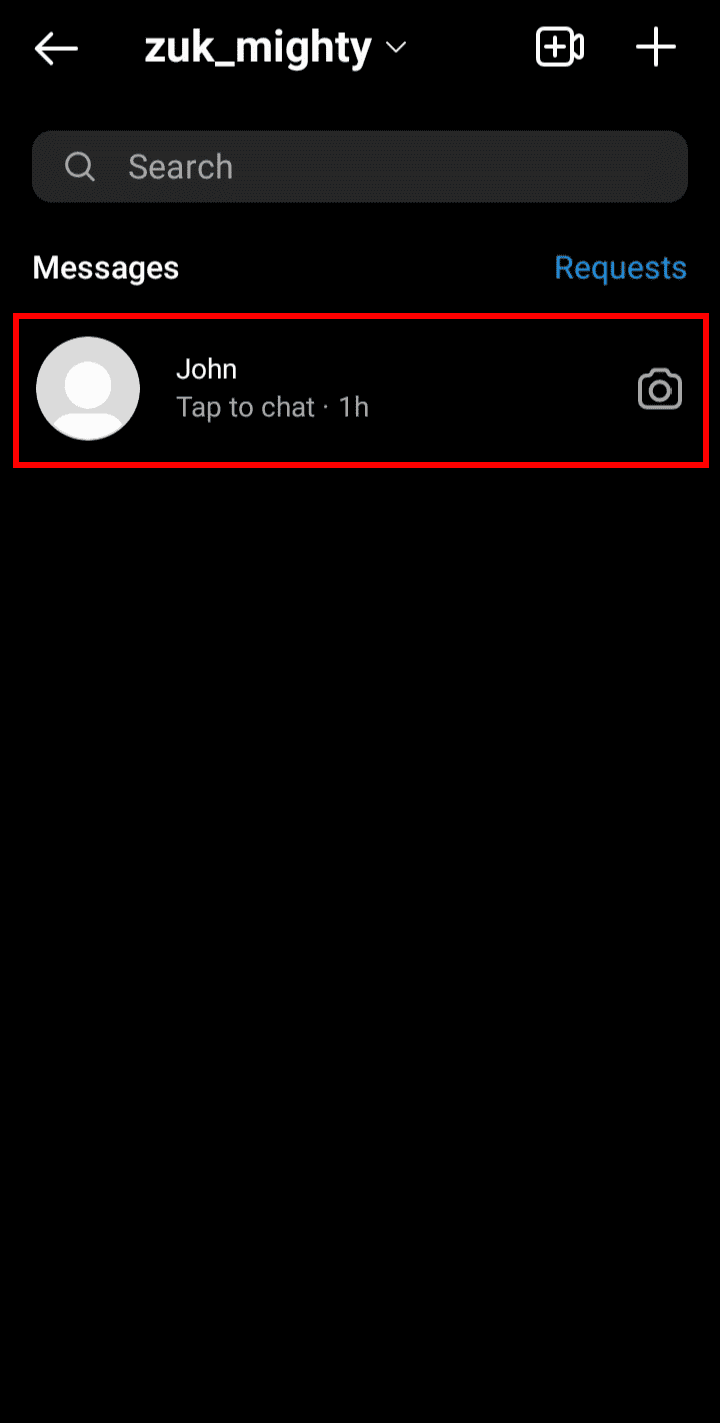
4. Trykk og hold på meldingen du vil svare direkte på. En meny dukker opp.
5. Velg alternativet «Svar» fra menyen.
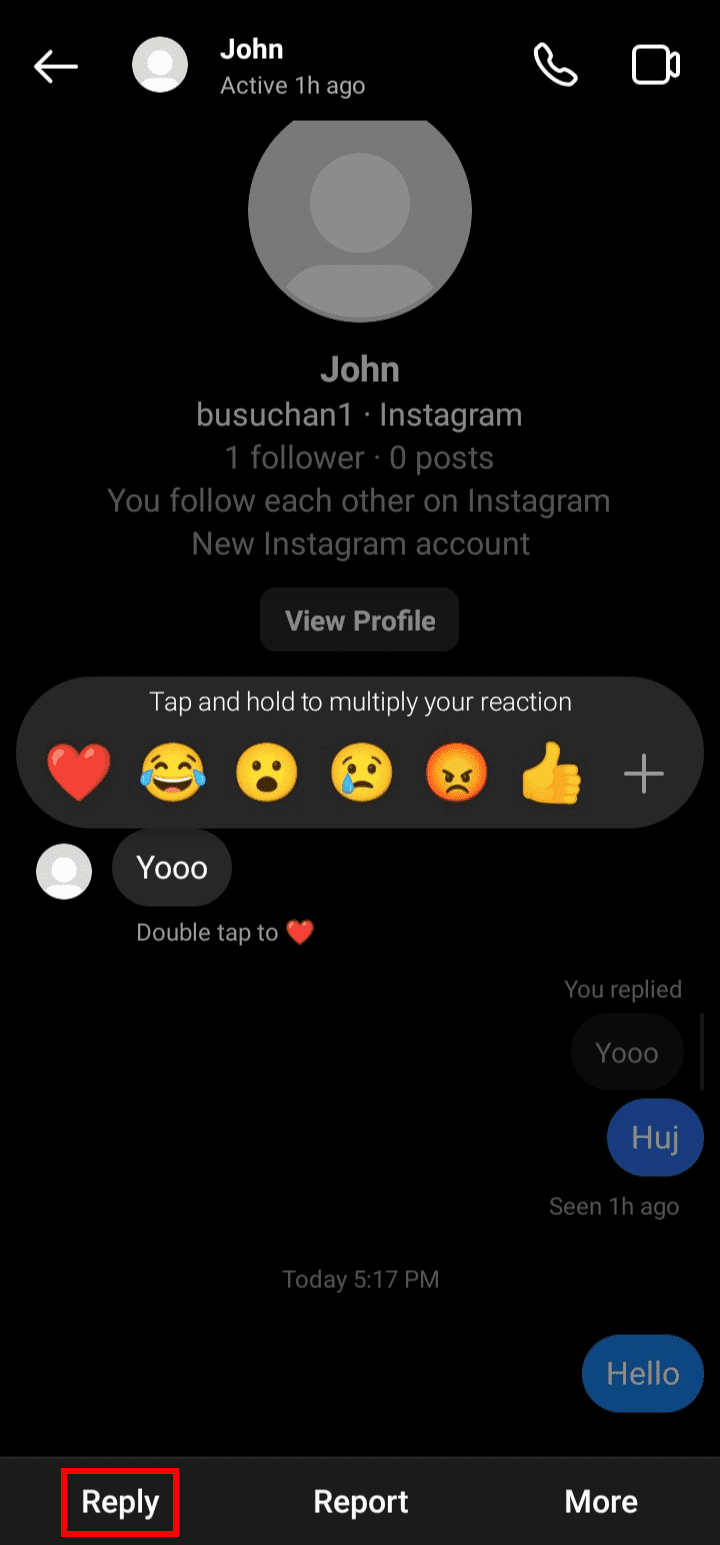
6. Skriv svaret ditt og trykk «Send».
Dette er den enkle måten å svare på meldinger i Instagram.
Slik svarer du på spesifikke meldinger på Instagram via nettleser
For å svare på en spesifikk melding via Instagrams nettversjon, følg disse anvisningene:
Vær oppmerksom på at du må være logget inn på din Instagram-konto.
1. Åpne din foretrukne nettleser og gå til Instagram.
2. Skriv inn e-postadressen, telefonnummeret eller brukernavnet ditt, og deretter passordet ditt. Klikk «Logg inn».
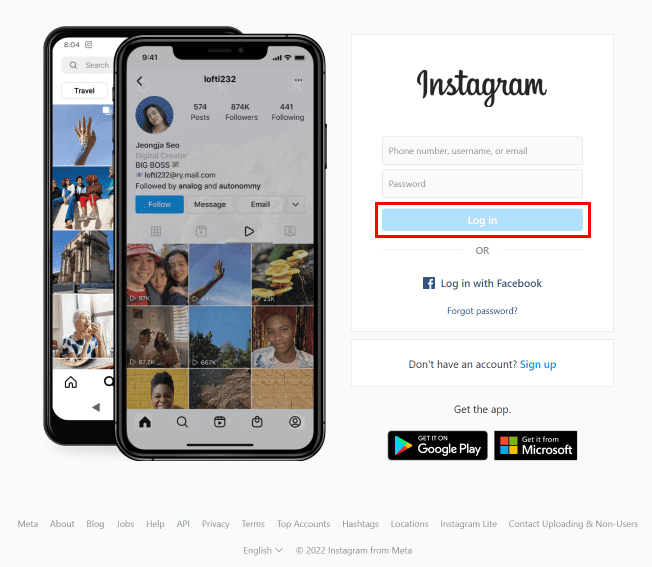
3. Finn og klikk på «Meldinger» i venstre sidemeny.
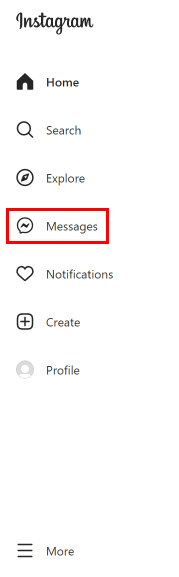
4. Klikk på den chatten du ønsker å svare i.
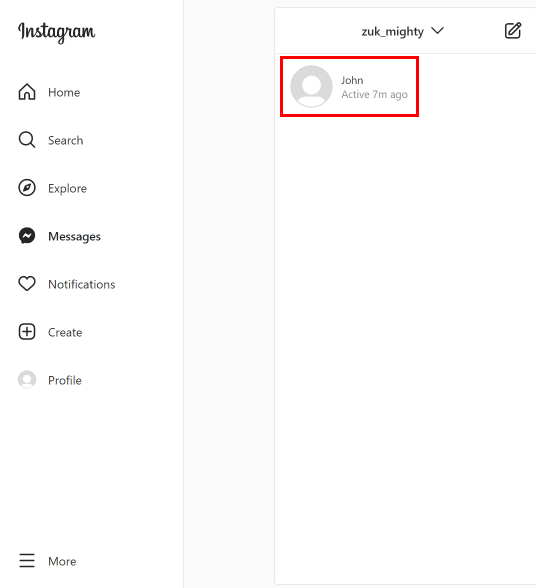
5. Plasser musepekeren over den spesifikke meldingen, og klikk på «Svar»-ikonet som dukker opp.
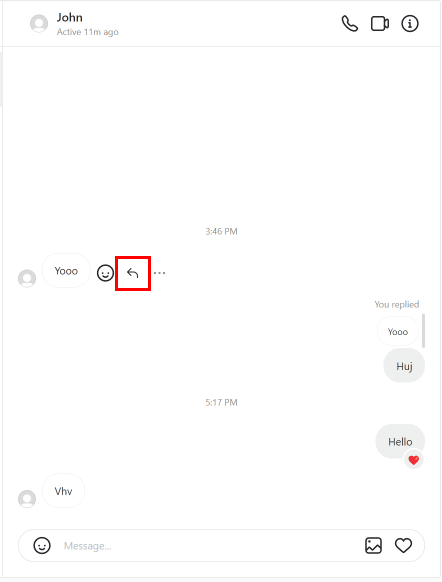
6. Skriv inn svaret ditt og trykk «Send».
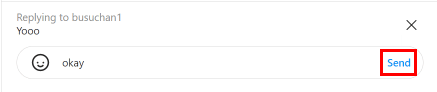
Dette viser hvordan du svarer på en spesifikk melding via Instagrams nettversjon.
Hvordan svare på meldinger som i WhatsApp
Om du ønsker å svare på meldinger på Instagram på samme måte som du gjør i WhatsApp, følg disse instruksjonene:
1. Åpne Instagram-appen på din mobile enhet.
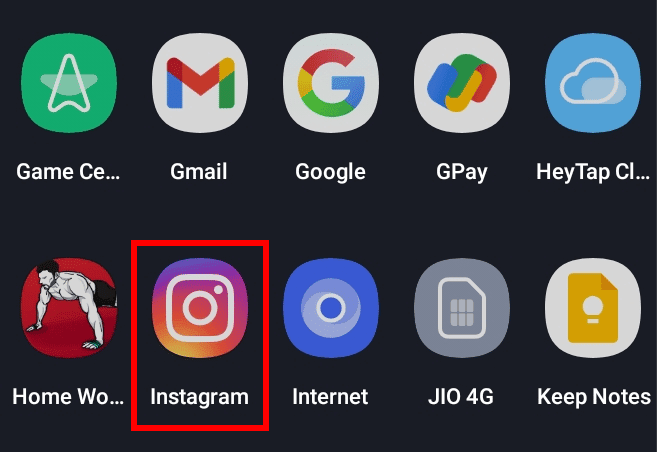
2. Trykk på meldings- eller chat-ikonet, lokalisert øverst til høyre på skjermen.
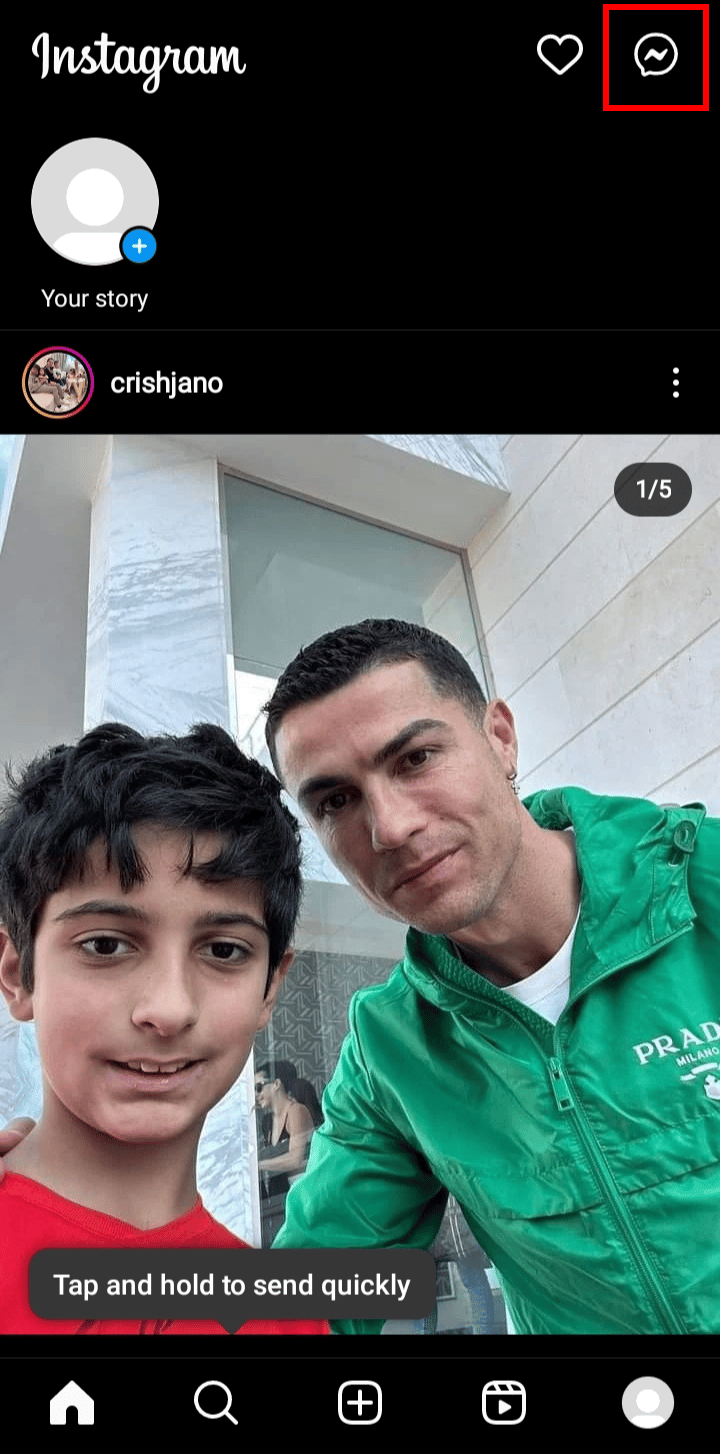
3. Velg den aktuelle chatten.
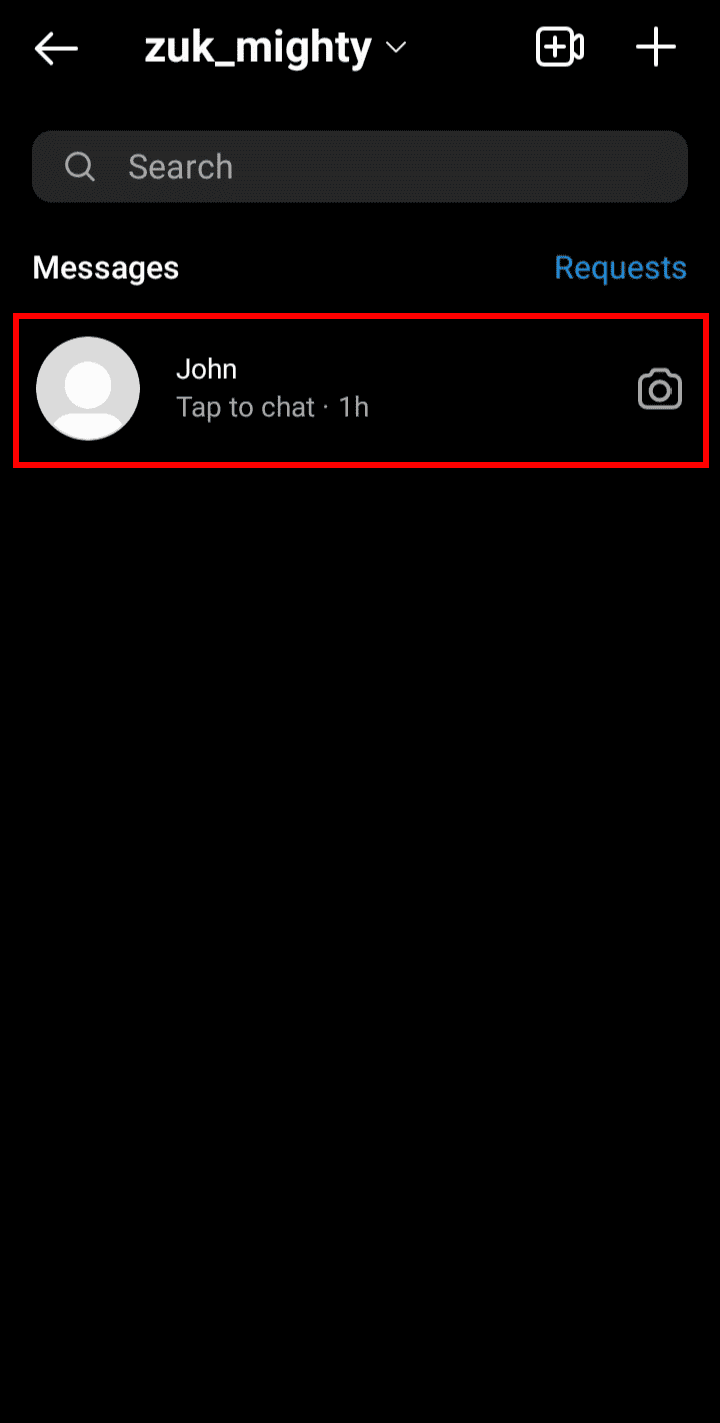
4. Hold fingeren på meldingen du vil svare på for å aktivere menyen med alternativer.
5. Velg «Svar»-alternativet.
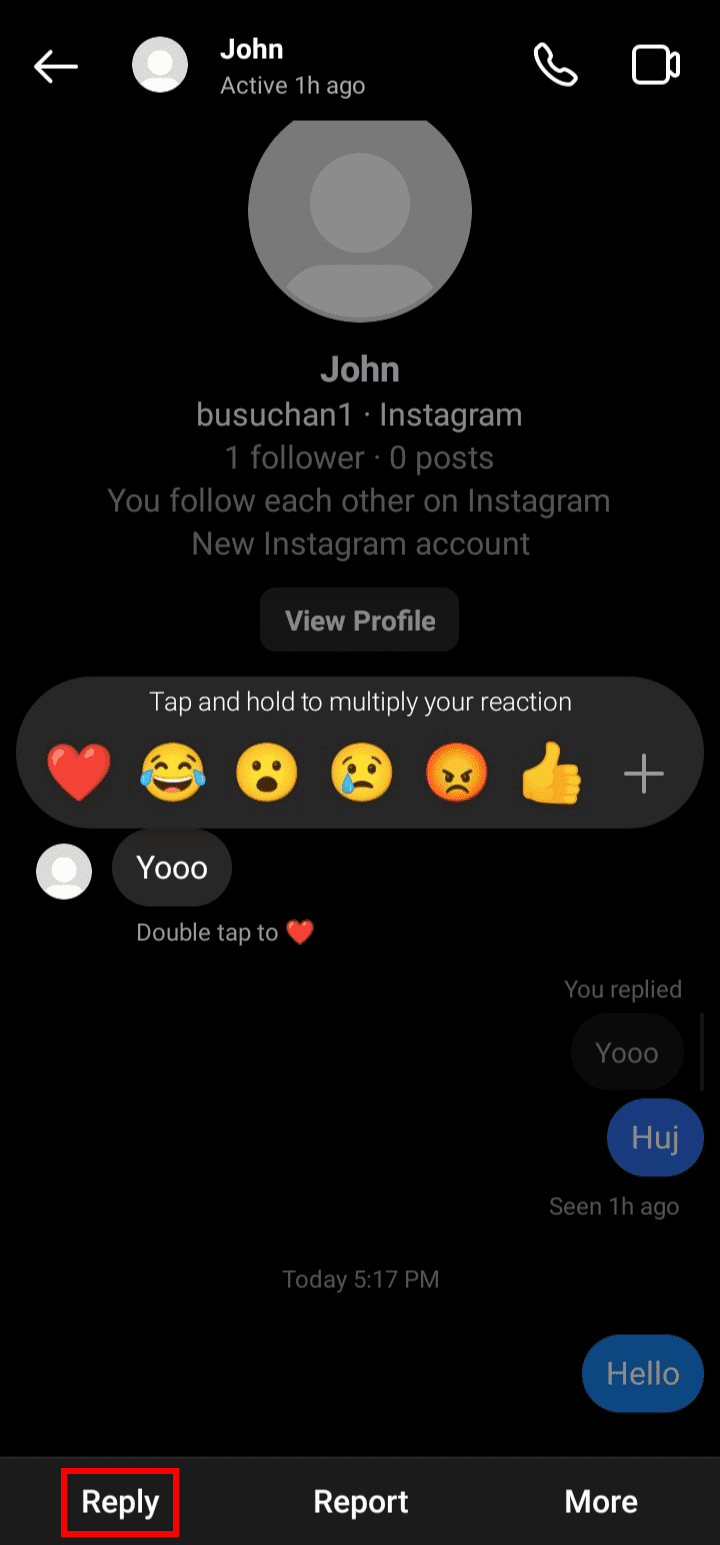
6. Skriv meldingen din og trykk «Send».
Hvordan svare på spesifikke meldinger på Android
For Android-brukere er fremgangsmåten som følger:
1. Åpne Instagram-applikasjonen på din Android-enhet.
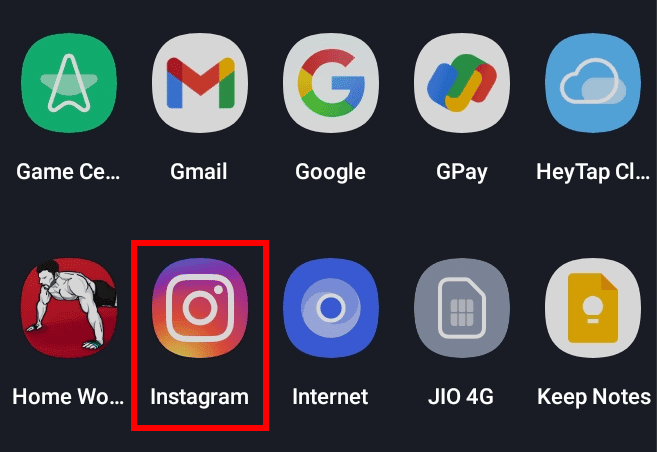
2. Trykk på meldings- eller chat-ikonet øverst til høyre på skjermen.

3. Velg den chatten du ønsker å svare på.
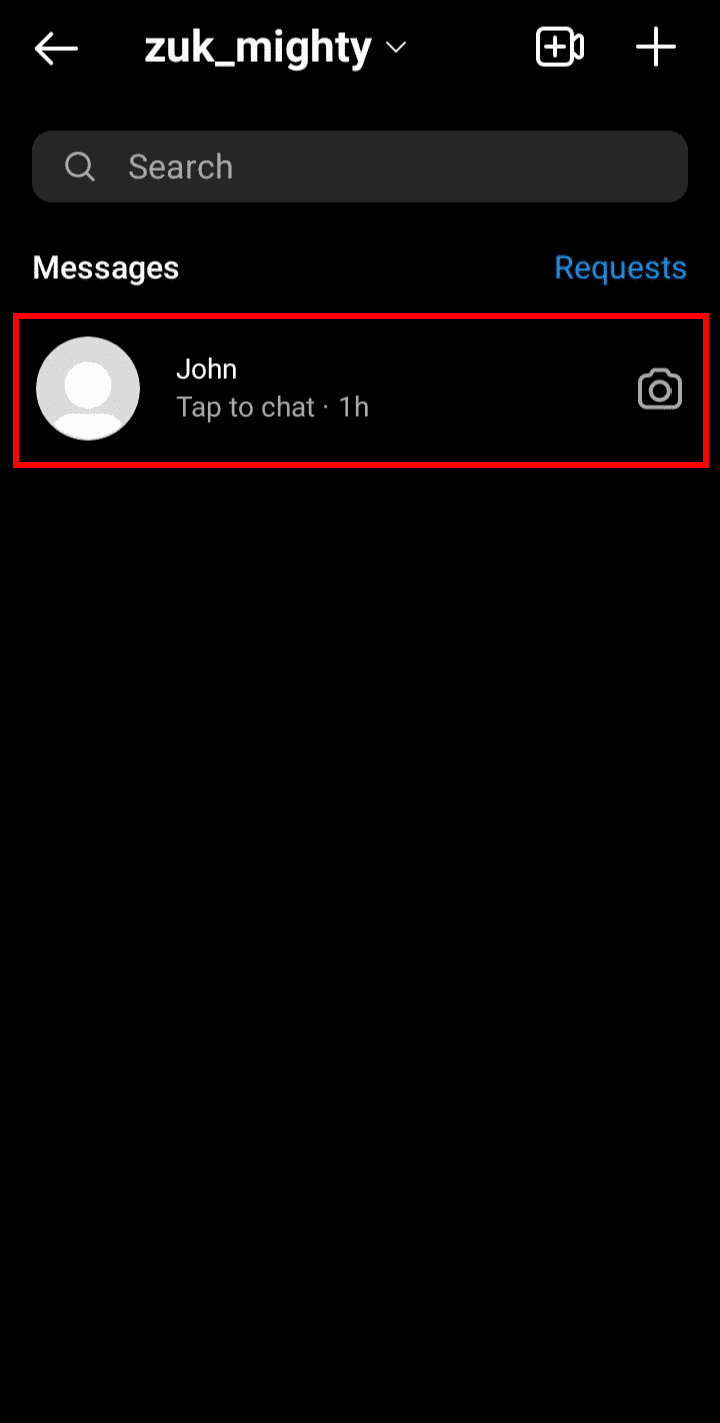
4. Trykk og hold på den aktuelle meldingen til en meny dukker opp.
5. Velg «Svar»-alternativet nederst i menyen.
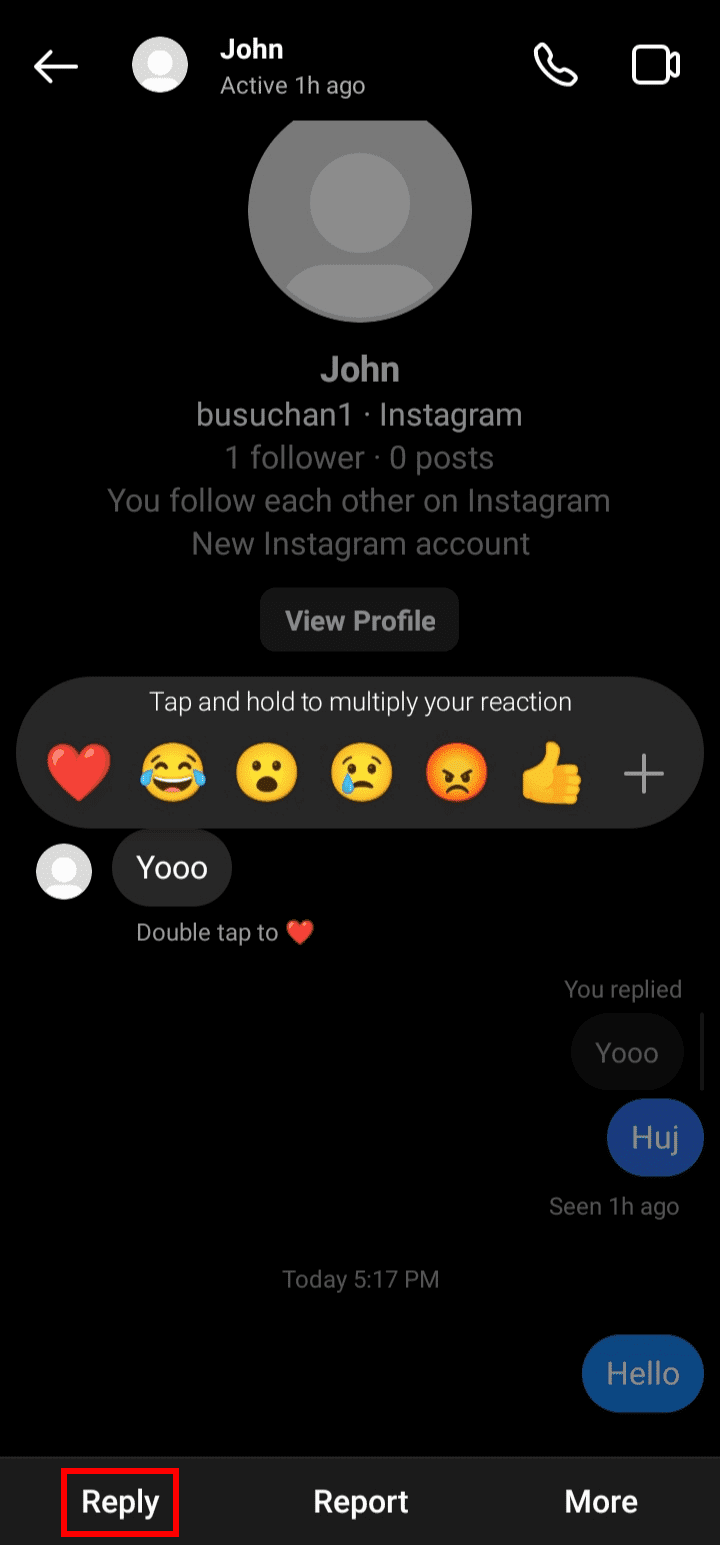
6. Skriv svaret ditt og trykk «Send».
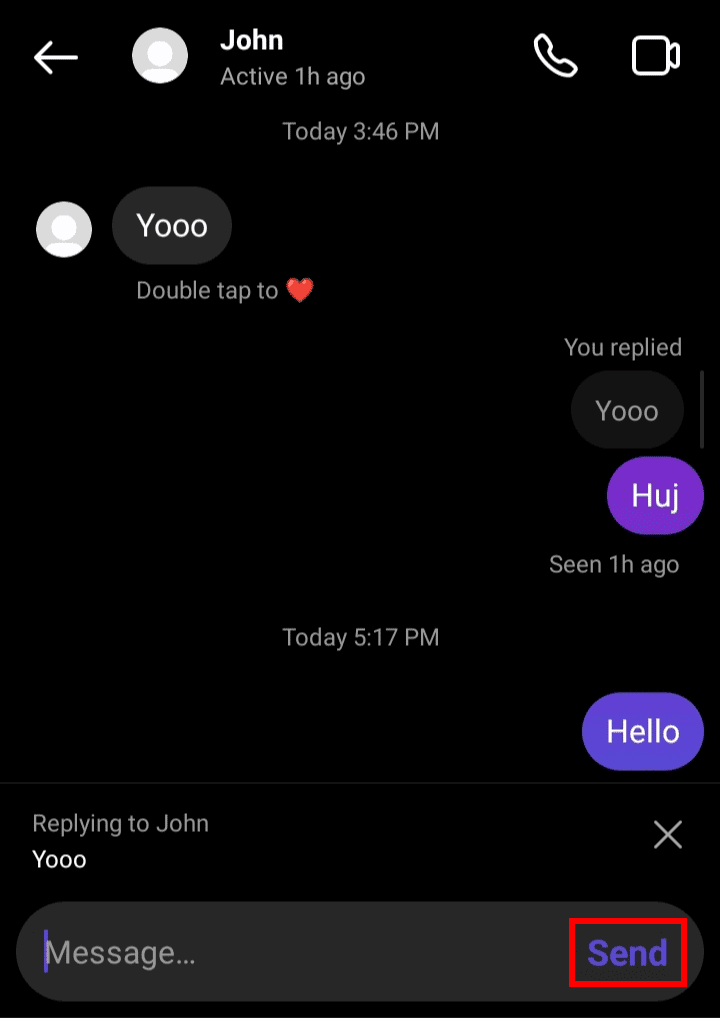
Slik svarer du på en spesifikk melding på Instagram på iPhone
For brukere av iPhone, er det slik du svarer på en spesifikk melding:
1. Start Instagram-appen på din iPhone.
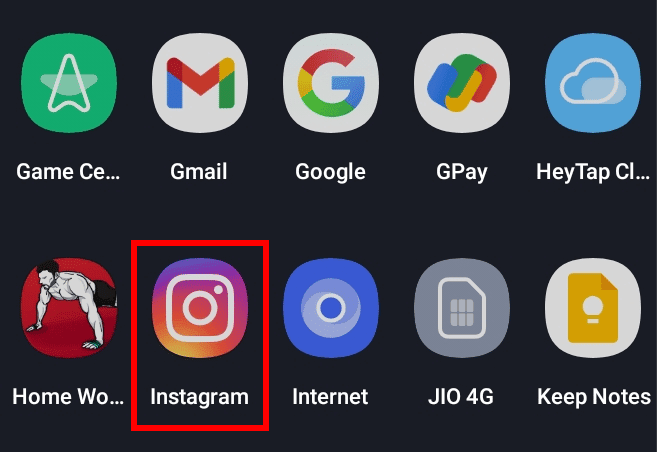
2. Trykk på ikonet for meldinger eller chat, øverst til høyre.
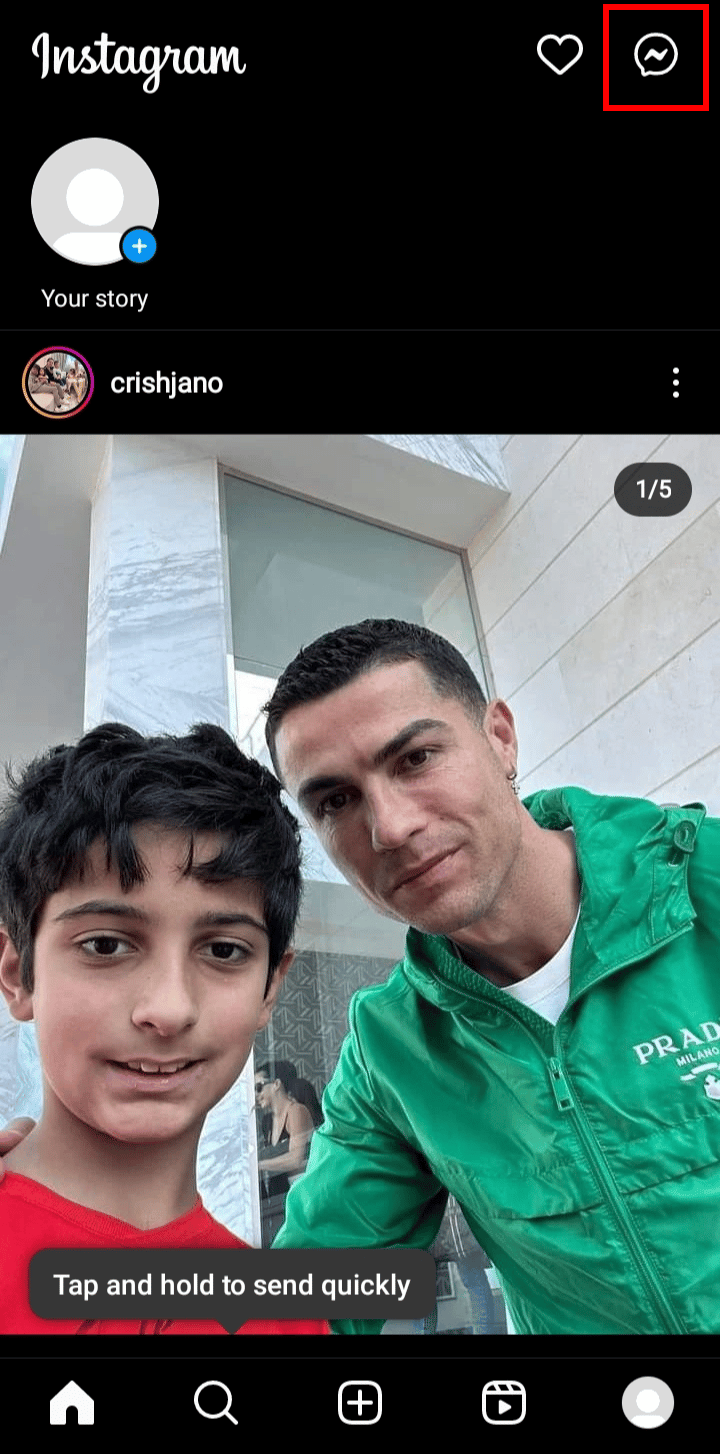
3. Velg chatten du ønsker å svare i.
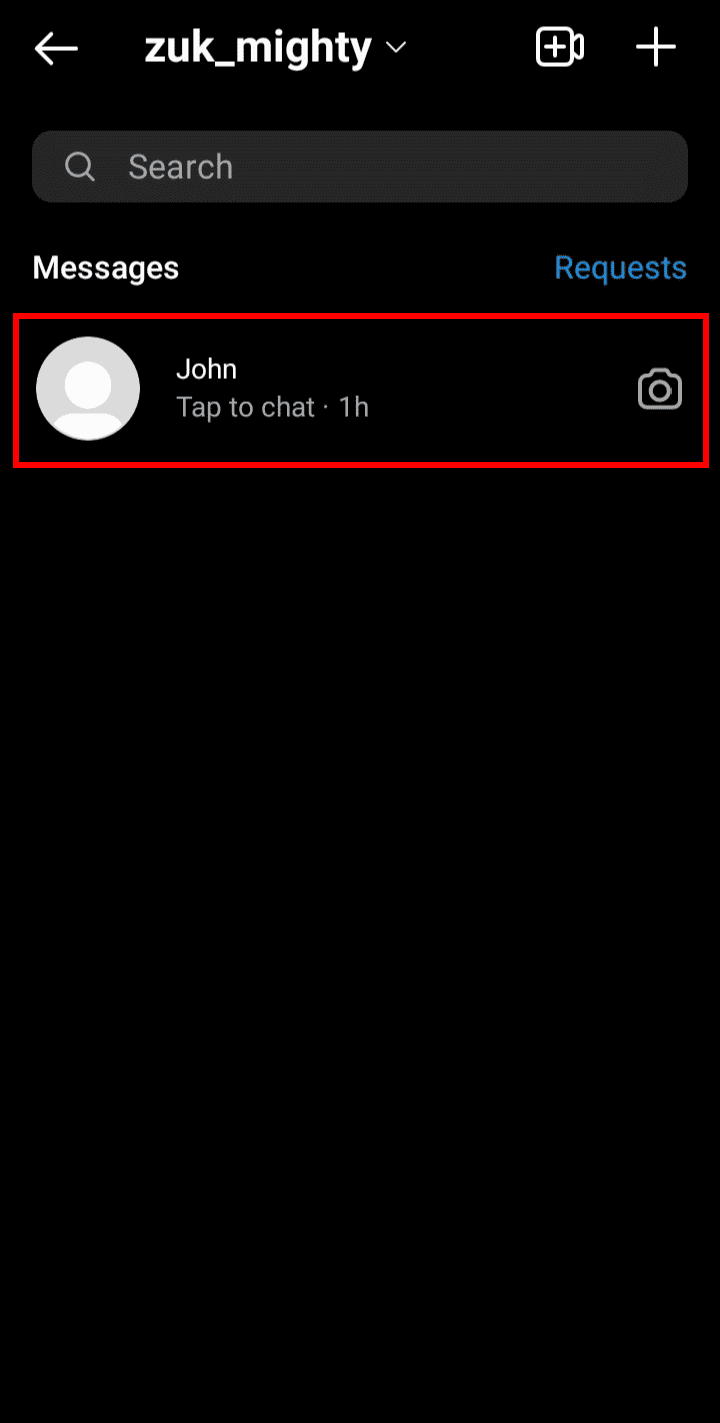
4. Trykk og hold på den aktuelle meldingen. Dette vil frembringe en meny med alternativer.
5. Velg «Svar»-alternativet.
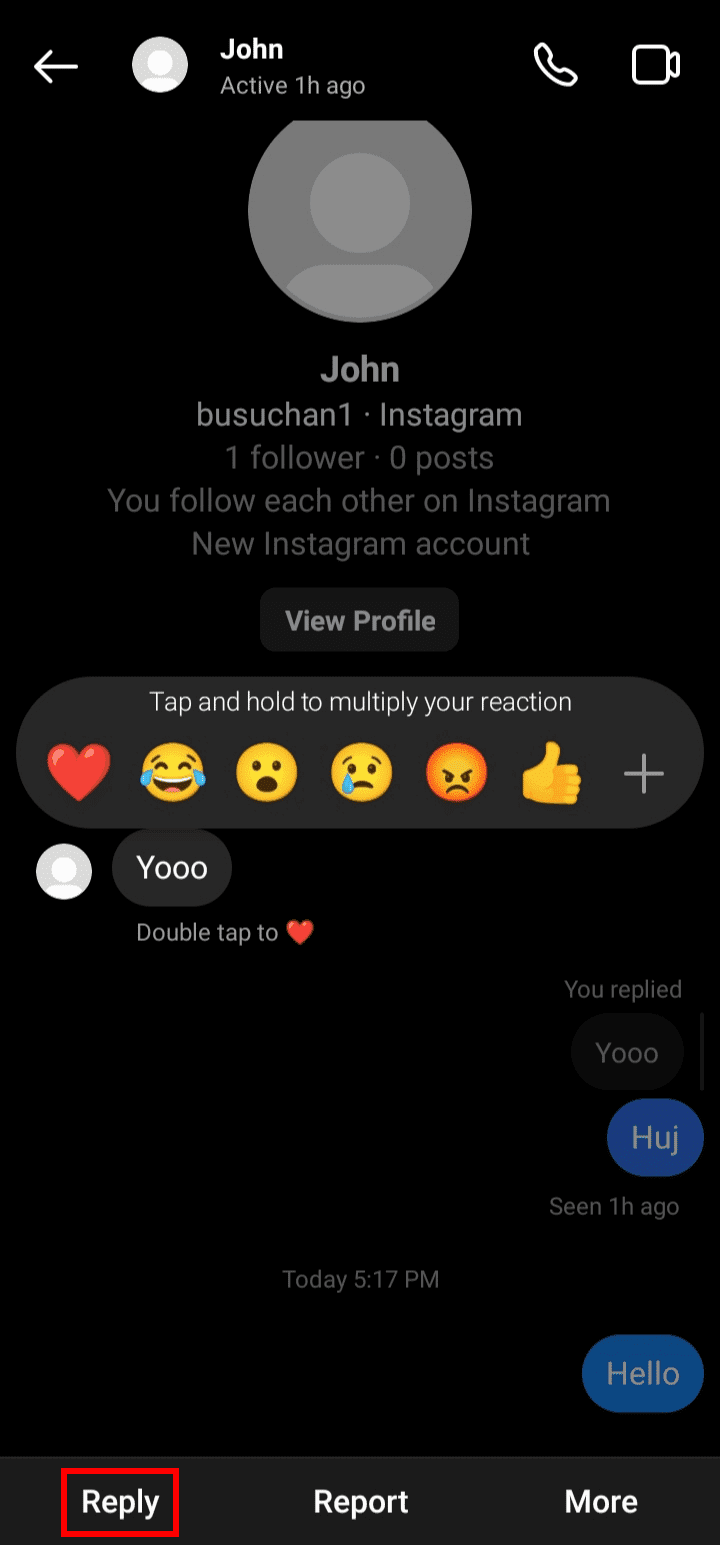
6. Skriv inn svaret ditt, og trykk deretter på «Send».
Hvorfor kan jeg ikke svare på spesifikke meldinger?
Her er noen mulige årsaker til at du ikke kan svare på en spesifikk melding:
- Meldingen kan være i forsvinningsmodus, som ikke tillater svar.
- Du forsøker å svare på en melding som allerede har blitt besvart.
- Det kan skyldes en feil i appen eller på enheten din.
- «Svar på melding»-funksjonen kan mangle i eldre versjoner av Instagram-appen.
- Prøv å starte appen på nytt, eller å avinstallere og installere den igjen.
Hvorfor fungerer ikke «svar»-funksjonen på Android?
Om du opplever at «svar»-funksjonen ikke fungerer på Android, kan det skyldes følgende:
- Du forsøker å svare på en melding som allerede har blitt besvart.
- Din Android-versjon kan være for gammel til å støtte «svar»-funksjonen.
- Du prøver å svare på en melding som er merket som ulest.
- Meldingen er sendt i forsvinningsmodus.
Hvorfor fungerer ikke «svar»-funksjonen på iPhone?
Årsakene til at du ikke kan svare på en melding på iPhone kan være:
- Meldingen kan ha blitt usynlig.
- Meldingen er i «forsvinn»-modus.
- Du bruker en eldre versjon av Instagram-appen.
- Du har allerede svart på meldingen.
- Du har ikke den nyeste iOS-versjonen, og kan dermed ikke oppdatere Instagram-appen.
Slik fikser du problemer med «Svar på melding»
Her er noen hurtige løsninger på problemet:
Løsning 1: Tilbakestill Instagram-appen
1. Gå til applikasjonsoversikten på enheten din og finn Instagram-appen.
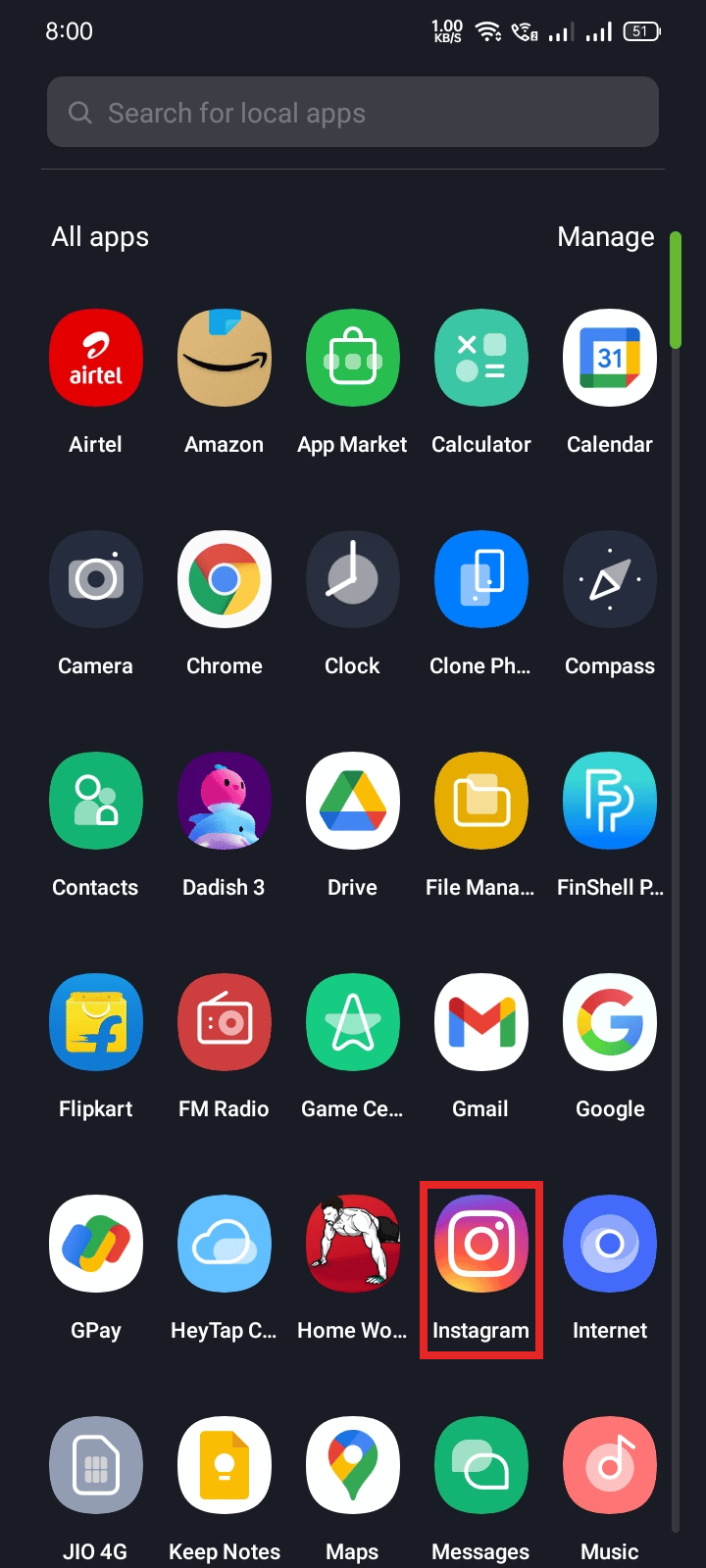
2. Trykk og hold på app-ikonet til en meny vises.
3. Velg «Avinstaller».
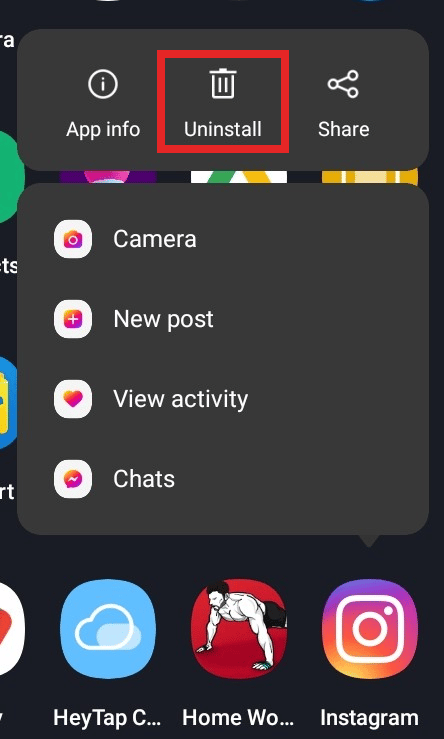
4. Bekreft avinstalleringen.
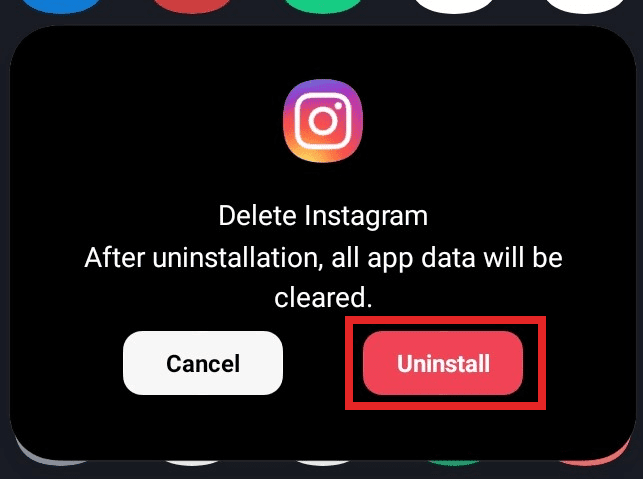
5. Trykk og hold inne strømknappen til du får muligheten til å starte enheten på nytt.
6. Velg «Start på nytt».
7. Når enheten er startet på nytt, last ned Instagram-appen på nytt via app-butikken.
8. Logg inn på kontoen din. Problemet kan nå være løst.
Løsning 2: Tilbakestill Instagram i nettleseren
1. Åpne nettleseren og besøk Instagram.
2. Logg ut av kontoen din om du allerede er logget inn.
3. Klikk på lås-ikonet i adressefeltet ved siden av nettadressen.
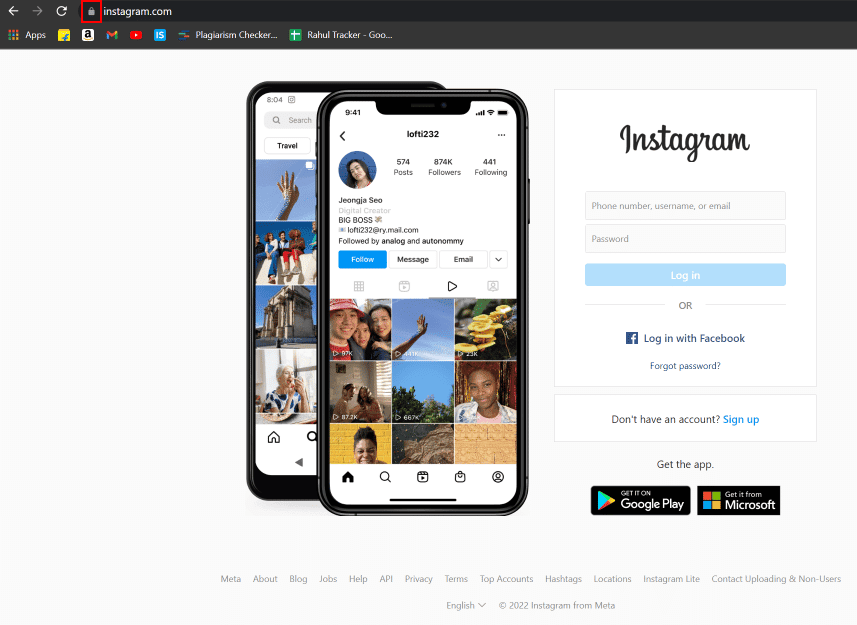
4. Velg «Nettstedinnstillinger».
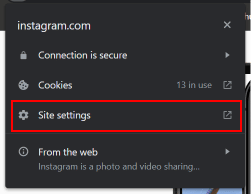
5. Klikk på «Fjern data».
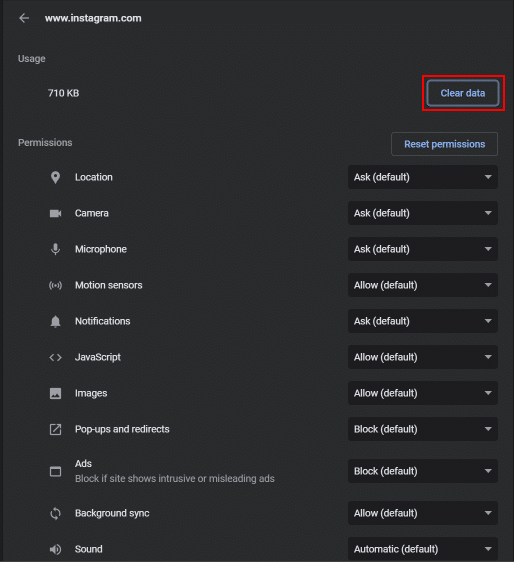
6. Bekreft fjerningen av data for å tilbakestille nettstedinnstillingene.
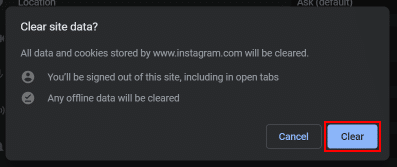
Løsning 3: Kontakt Instagrams kundestøtte
Du kan også kontakte Instagrams kundestøtte via appen, eller sende en e-post til [email protected] angående problemet. De vil kunne hjelpe deg så snart som mulig.
Oppsummering
Vi håper denne artikkelen har vært til hjelp for å forstå hvordan du svarer på meldinger på Instagram, og hva som kan forårsake problemer med «svar»-funksjonen. Del gjerne dine erfaringer med oss, eller legg igjen en kommentar om du har spørsmål eller forslag knyttet til artikkelen.